在现代社会手机已经成为人们生活中不可或缺的工具之一,为了保护个人隐私和数据安全,设置手机软件锁和应用程序密码显得尤为重要。而联想手机作为一款颇受欢迎的手机品牌,其设置软件锁和应用程序密码的方法也备受关注。下面就让我们一起来了解一下联想手机如何设置软件锁和手机应用程序密码的教程。
手机应用程序密码设置教程
方法如下:
1.点击打开手机上的「设置」。

2.在设置页面上,点击「应用锁」。
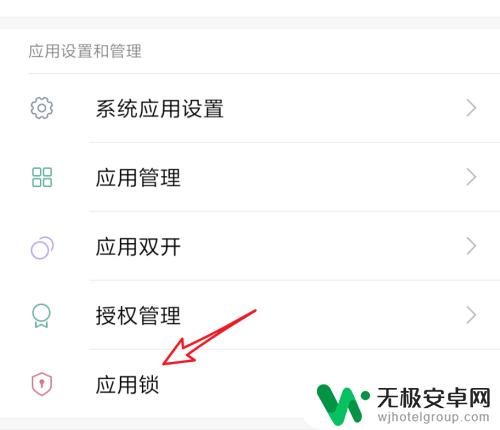
3.来到这个页面,我们之前已经设置了二个应用了。如果要再添加其它应用,在列表下方的应用里,点击右边的开关按钮,打开就行了。
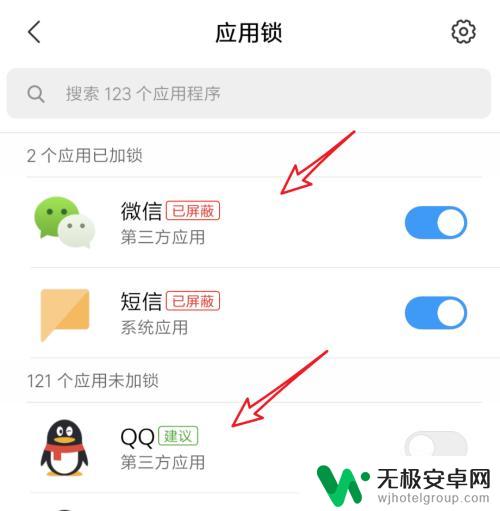
4.添加了要加锁的应用后,点击右上角的设置图标,来设置密码。
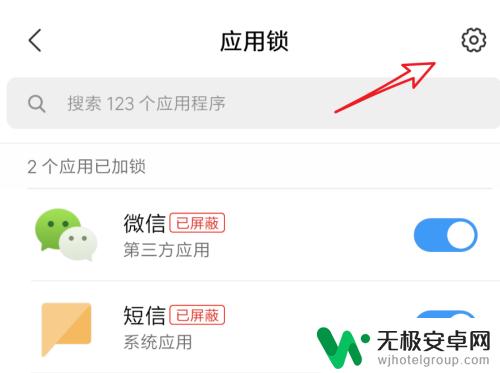
5.进入后,点击这里的「更改密码」。
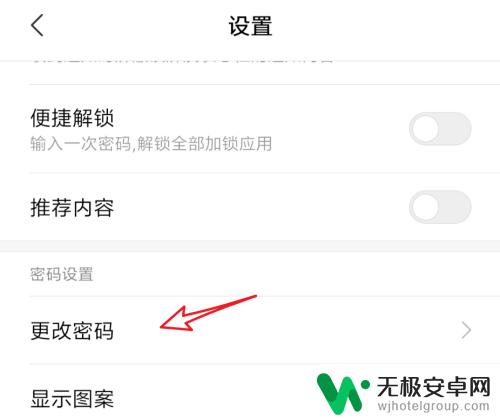
6.可以选择密码的类型,数字密码,或手势图案等。
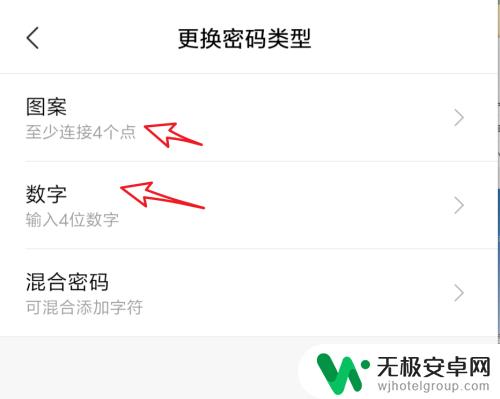
7.选了数字密码后,在这里输入四位数的密码就行了。
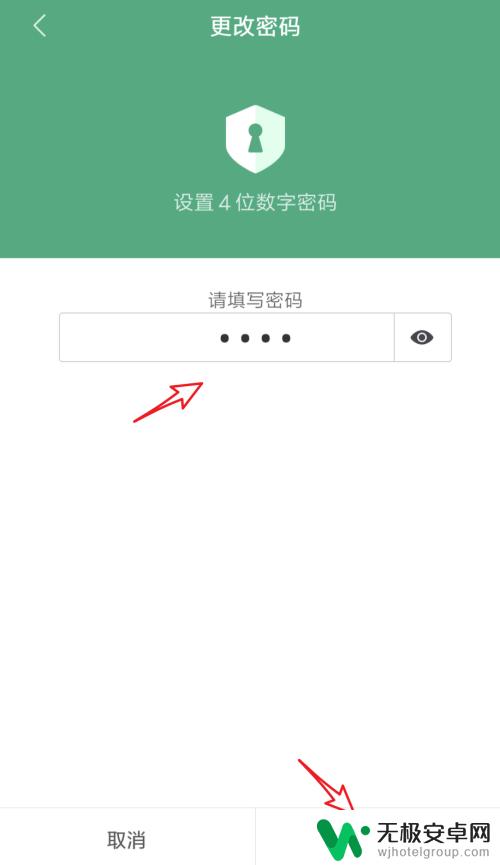
8.这样设置后,我们在打开QQ程序时,就需要先输入密码,才能打开的。
(这里不能截图,拍照有点小模糊)
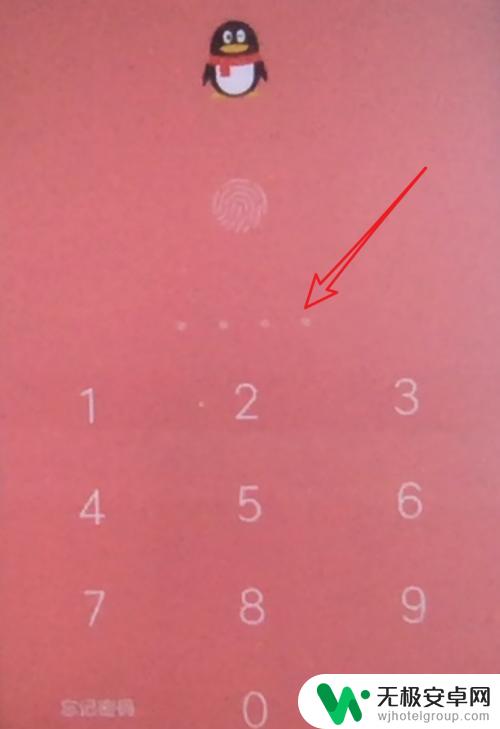
以上就是关于如何设置联想手机软件锁的全部内容了,对于那些不太了解的用户,可以按照小编的方法进行操作,希望这些内容能对大家有所帮助。










